CyberPanelは、技術者以外のユーザーにとって使いやすいことを主な目的として設計されたコントロールパネルです。 CyberPanelは、ほとんどのホスティング会社がすでに使い慣れているシンプルなレイアウトを使用しているため、非常に簡単に習得できます。 CyberPanelには、他のほとんどのコントロールパネルにはない機能もいくつかあります。
CyberPanelは、FTPまたはSSHを使用してコンピューターからコマンドライン経由でファイルをアップロードする代わりに使用できる高度なインターフェイスを提供します。 CyberPanelにはサービススクリプトインストーラーも用意されているため、FTP / SSHを介して各スクリプトを個別にインストールする必要があるかどうかを調べることなく、WordPressやJoomlaなどのスクリプトを簡単にインストールできます。
CyberPanelには、ブルートフォース攻撃から保護するCSFファイアウォールと呼ばれる素晴らしい機能があります。また、CyberPanelを使用すると、ダッシュボードや他の多くの管理オプションを使用してファイアウォールを管理できます。CyberPanelには、独自のコントロールパネルの実行にはないさまざまな機能があります。 CyberPanelは、ホスティング会社や開発者がカスタム開発プロジェクトに使用できるAPIも提供します。 CyberPanelは、Windows、Linux、BSD、FreeBSD、MacOSXなどのすべての主要なプラットフォームで動作します。
OpenLiteSpeedは、高速で簡単に構成できることを主な目的として設計された、無料のオープンソースWebサーバーです。 CyberPanelはこのWebサーバー上に構築されていますが、正しく機能するために追加の構成が必要です。 LiteSpeed EnterpriseはCyberPanelの有料オプションですが、異なるサーバー上の複数のCyberPanelを一度に管理する機能など、無料バージョンでは提供されない多くの追加機能が含まれています。
このチュートリアルでは、Ubuntu20.04クラウドサーバーでOpenLiteSpeedを使用してCyberPanelを設定する方法を説明します。また、CyberPanelが正しく機能するために必要ないくつかの基本的なCyberPanel構成の変更についても説明します。このチュートリアルは他のDebianベースのディストリビューションでも機能するはずですが、一部のプロセスは少し異なる場合があります。
前提条件
- Ubuntu 20.04(任意のLTS)で実行され、最低40GBの空きディスク容量と最低2GBのRAMを備えたVPSサーバー。トラフィックの多いブログをお持ちの場合、CyberPanelをスムーズに実行するには、4GBを超えるRAMが必要になります。
- Linuxターミナルコマンドの基本的な理解。
- サーバー上でsudoアクセスを使用してroot以外のユーザーを作成する必要があります。
サーバーを更新する
最初のステップは、サーバーが最新であることを確認することです。 CyberPanelは、デフォルトでUbuntu20.04に同梱されていない新しいバージョンのパッケージを必要とする場合があります。次のコマンドは、システム上のすべてを最新の更新に更新します。カスタムカーネルを実行している場合は、それに応じてこのコマンドを変更する必要があります。
sudo apt-get update
sudo apt-get upgrade -y
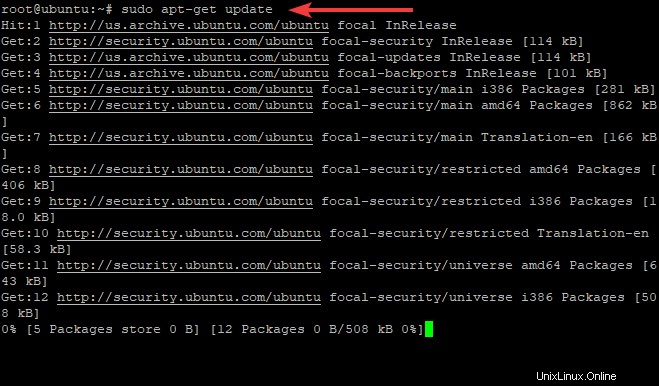
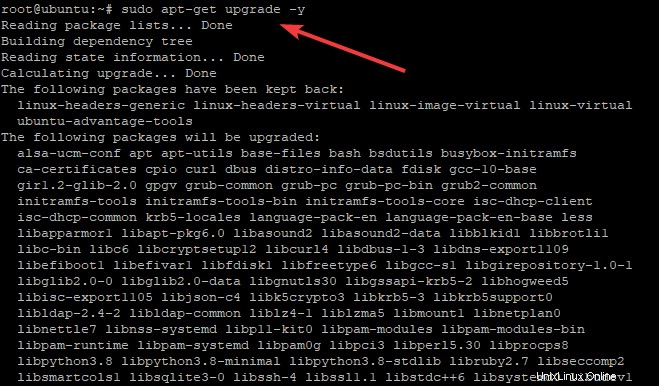
必要な変更を適用するには、更新の完了後にサーバーを再起動する必要があります。プロセスが完了したら、同じroot以外のユーザーで再度ログインし、次の手順に進みます。
sudo reboot now
CyberpanelはopenlitespeedまたはlitespeedのエンタープライズWebサーバーであることは誰もが知っているので、Apache、MySQL、Postfix、Dovecot、およびその他のオプションパッケージをアンインストールします。
sudo systemctl stop apache2 sudo systemctl stop mysql sudo systemctl stop postfix sudo systemctl stop dovecot sudo apt-get remove -y apache2 mysql-server php5-mysql postfix dovecot-core sudo apt-get autoremove -y
Ubuntu20.04にCyberPanelをインストールする
このセクションでは、Ubuntu20.04にCyberPanelとOpenLiteSpeedをインストールします。
CyberPanelインストーラスクリプトの最新バージョンをホームディレクトリにダウンロードします。
cd wget -O installer.sh https://cyberpanel.net/install.sh
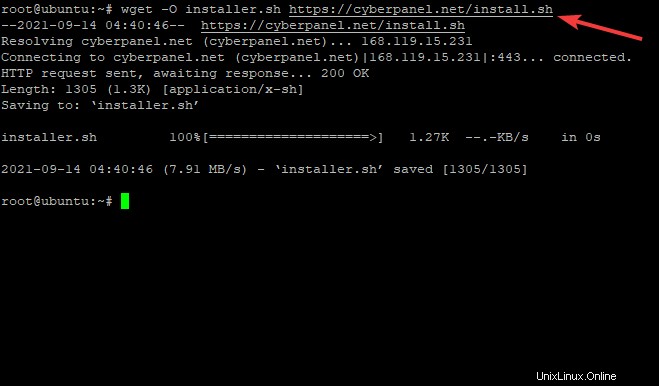
CyberPanelインストーラスクリプトを実行可能にします。
chmod +x installer.sh
CyberPanelインストールスクリプトを実行します。
sh installer.sh
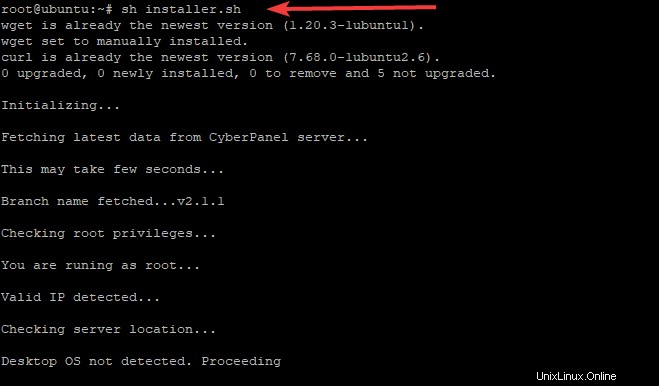
インストール中に、CyberPanelは以下に示す一連のプロンプトを表示します。
1を選択して、CyberPanelのインストールを開始します。 CyberPanelセットアップスクリプトは、/ var/wwwディレクトリにCyberPanelのインストールを開始します。
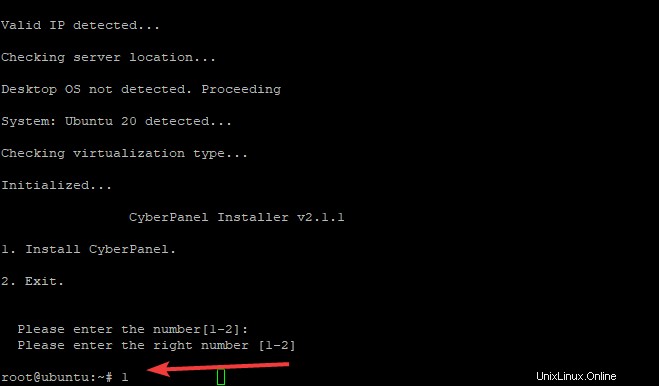
OpenLiteSpeed(無料バージョン)を使用してCyberPanelをインストールする場合は、1を選択します。 CyberPanelEnterpriseユーザーまたはCyberPanelCloudのお客様の場合は、2を選択してください。無料版は、このガイドで使用するオプションです。
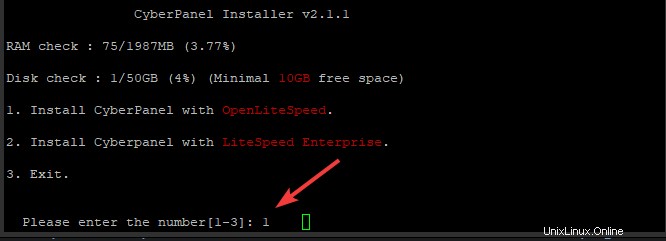
このスクリプトは、選択したパッケージのダウンロードとインストールを開始します。フルインストールまたはLiteインストールについて尋ねられます。フルインストールは、PowerDNS、Postfix、およびPure-FTPdを使用してCyberPanelをインストールすることです。 CyberPanel Liteのインストールでは、CyberPanelのみがインストールされます。 CyberPanelの完全インストールには1を選択します。

次のステップでは、リモートMySQLサーバーについて尋ねます。 CyberPanelが正しく機能するにはMySQLサーバーが必要なので、CyberPanelがインストールされているのと同じサーバーにCyberPanelデータベースをローカルにインストールします。

CyberPanelは管理者アカウントのパスワードを要求します。デフォルトのパスワードは1234567です。覚えやすいパスワードを選択してください。CyberPanelは非常に安全なパスワードを必要としませんが、「パスワード」や「1234」よりも解読しにくいものを選択するのが最善です。

次に、CyberPanel Memcachedプラグインをインストールします。CyberPanelのMemcached実装は、Litespeedの実装よりも優れています。このようにして、CyberPanelはネイティブのMemcachedライブラリを使用して、パフォーマンスとセキュリティを向上させることができます。

Redisは、メモリ内のデータ構造ストアおよびメッセージブローカーとして機能します。無料でオープンソースです。 CyberPanelは、CyberPanelページのキャッシュとセッション管理のキャッシュバックエンドとしてRedisをサポートしています。 Yを選択すると、CyberPanelがCyberPanelRedisプラグインをインストールして構成します。

Yと入力して、WatchDogを開始します。このプラグインは、CyberPanelが破損したデータベーステーブルを検出し、CyberPanelデータベースに問題がある場合にCyberPanel管理者に警告するのに役立ちます

インストールウィザードですべての質問に答えた後、スクリプトが残りの処理を行います。 CyberPanelのインストールには、コンパイルしてインストールするために多くのパッケージが必要になるため、15〜30分ほどかかります。
しばらくお待ちください。 Cyberpanelのインストールプロセスが完了するまで、ターミナルウィンドウを閉じないでください。
インストールが完了すると、出力は次のようになります。
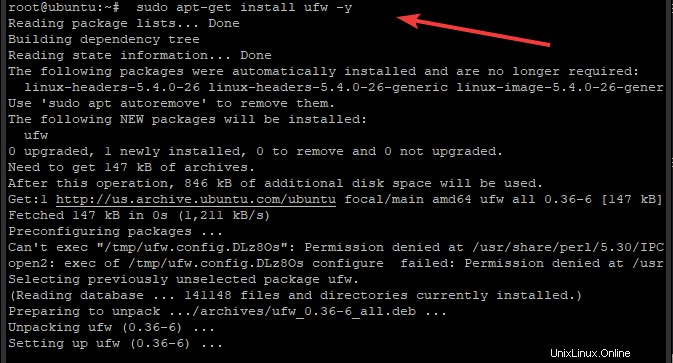
ファイアウォールルールの構成
ubuntu 20.04では、HTTPとHTTPS用にポート80と443を開く必要があります。 CyberPanelパネル用にポート8090を開き、WebAdmin用に7080ポートを開きます。
まだインストールしていない場合は、ufwをインストールします。
sudo apt-get install ufw -y
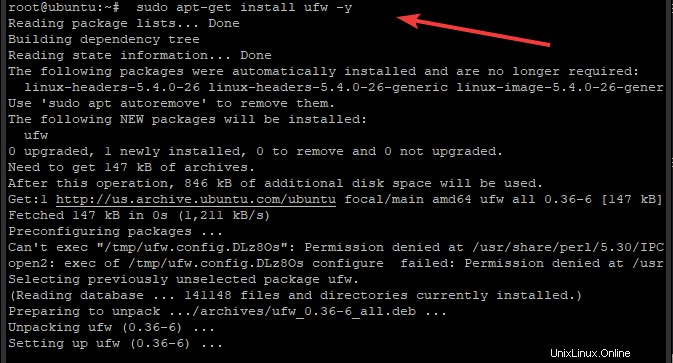
ファイアウォールルールを設定する前に、次のように入力してUFWが有効か無効かを確認してください。
sudo ufw status
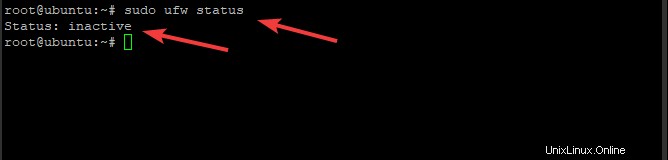
UFWが有効になっていない場合は、次のように入力して有効にします。
sudo ufw enable
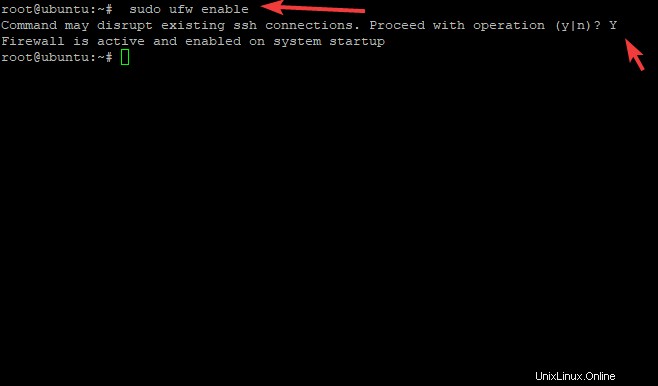
UFWを有効にしたら、ターミナルウィンドウに次のように入力してファイアウォールルールを設定します。
sudo ufw allow 80 sudo ufw allow 442 sudo ufw allow 8090 sudo ufw allow 7080
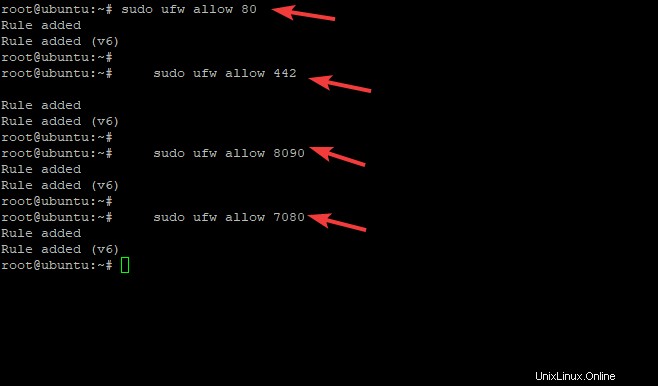
このルールを設定した後、以下のコマンドを実行して、HTTP/HTTPS経由でWebサーバーにアクセスできなくなるような構文エラーが発生していないことを確認してください。
sudo ufw status verbose
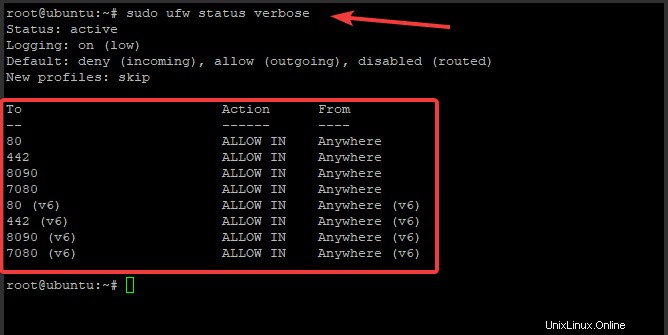
次のコマンドを実行して、CyberPanelのインストールのステータスを確認できます。
sudo systemctl status lscpd.service
以下に示すような出力が表示されます。出力の最後にいくつかの警告がある場合があることに注意してください。これらの警告は無視してかまいません。
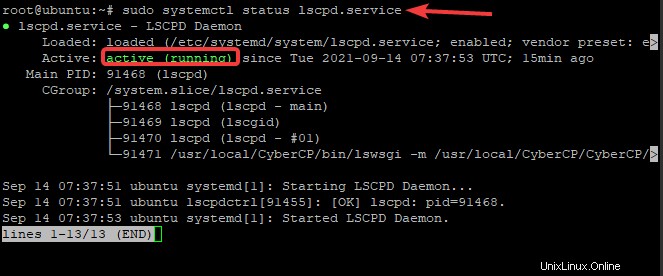
アクティブ(実行中)が緑色で表示されているように、CyberPanelデーモンが実行中です。
失敗のステータスが赤で表示されている場合は、インストールに問題があることを意味します。 CyberPanelのインストールに使用したターミナルウィンドウにリストされているエラーログを確認し、エラーや警告がないかどうかを確認することをお勧めします。
CyberPanelWebUIにアクセスする
CyberPanelが正常にインストールされたので、HTTP / HTTPSを使用しているかどうかに応じて、次のURLのいずれかを介してCyberPanelにアクセスできます
http:// yourserverip:8090
または
https:// yourseverip:8090
serveripを実際のサーバーIPアドレスに置き換えることを忘れないでください。同様に、8090と異なる場合は、必ず適切なポート番号を使用してください。
ログイン画面が表示されます。
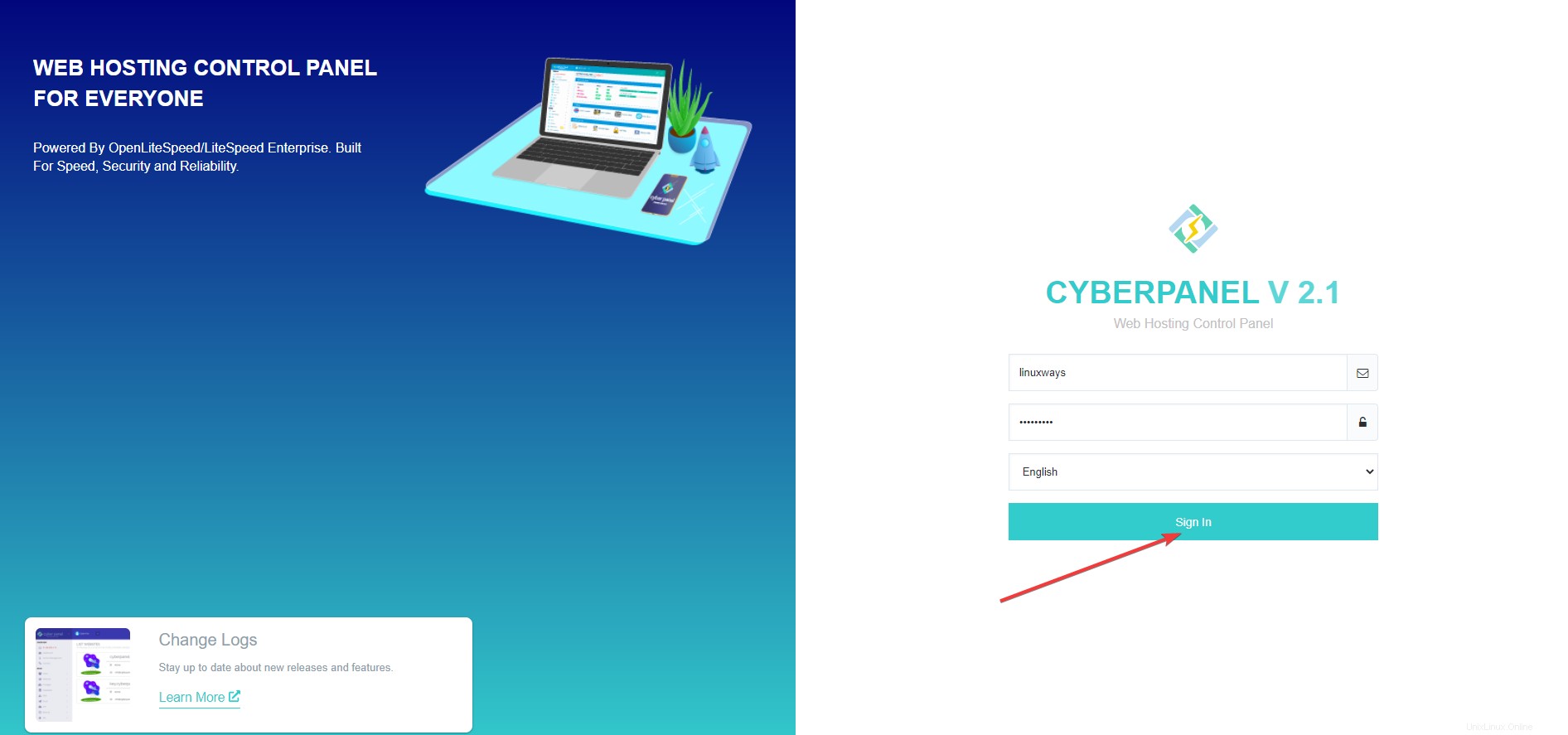
管理者のユーザー名とパスワードを入力し、[サインイン]ボタンをクリックします。 CyberPanel UIにログインするのに数秒かかる場合がありますので、しばらくお待ちください。リアルタイムのサーバー情報を表示するメインダッシュボードが表示されます。
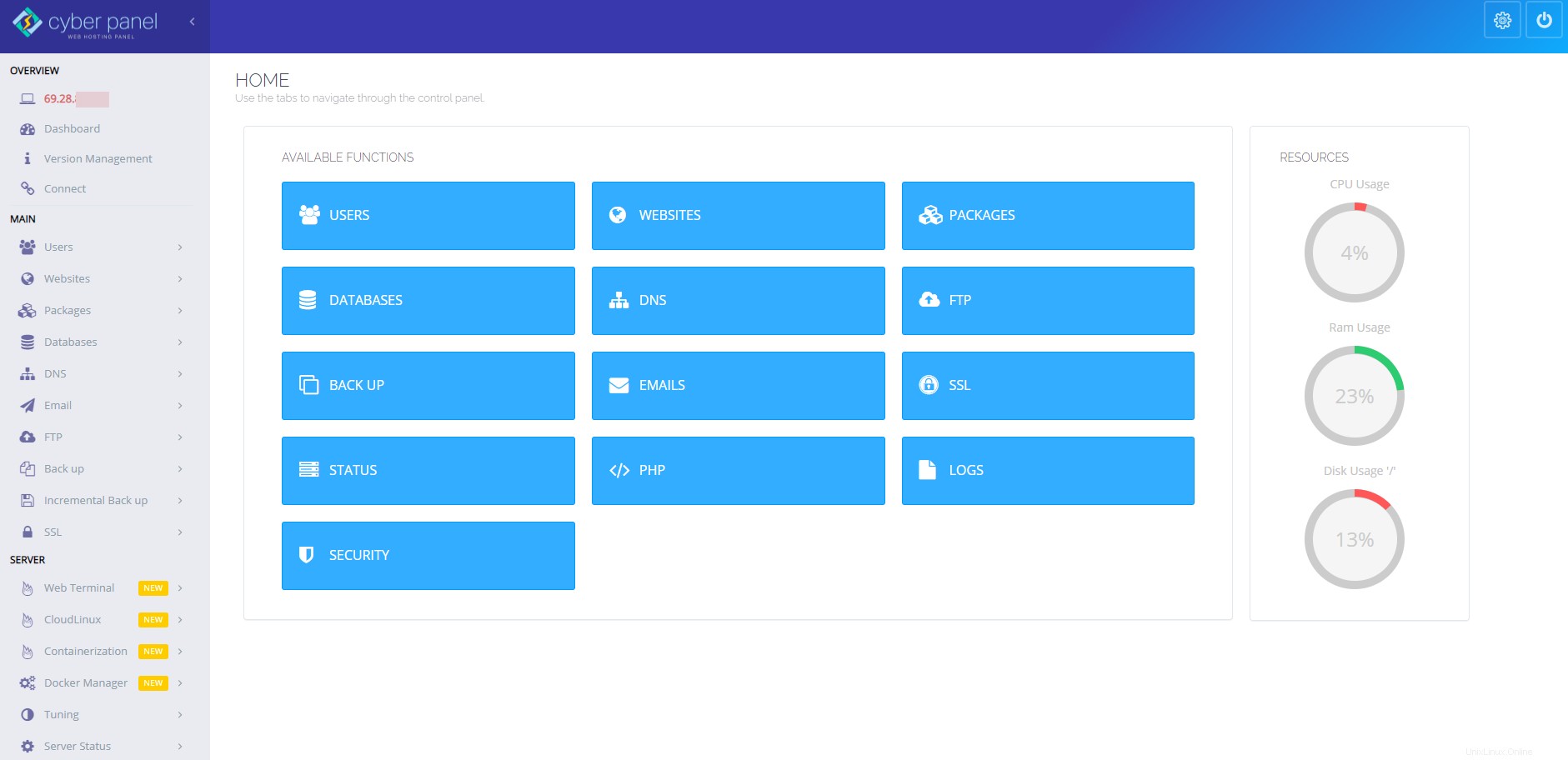
このダッシュボードでは、システムの負荷、プロセスとサービスのメモリ使用量、ディスク使用率、WebAdmin /ユーザーログインまたは管理パネルを介して接続している現在のユーザー、およびその時点での操作などを確認できます。
メインダッシュボードに最初にログインするときは、更新が利用可能になったらすぐにインストールする必要があります。これを行うには、左側のナビゲーションメニューにある[バージョン管理]メニュー項目をクリックします。
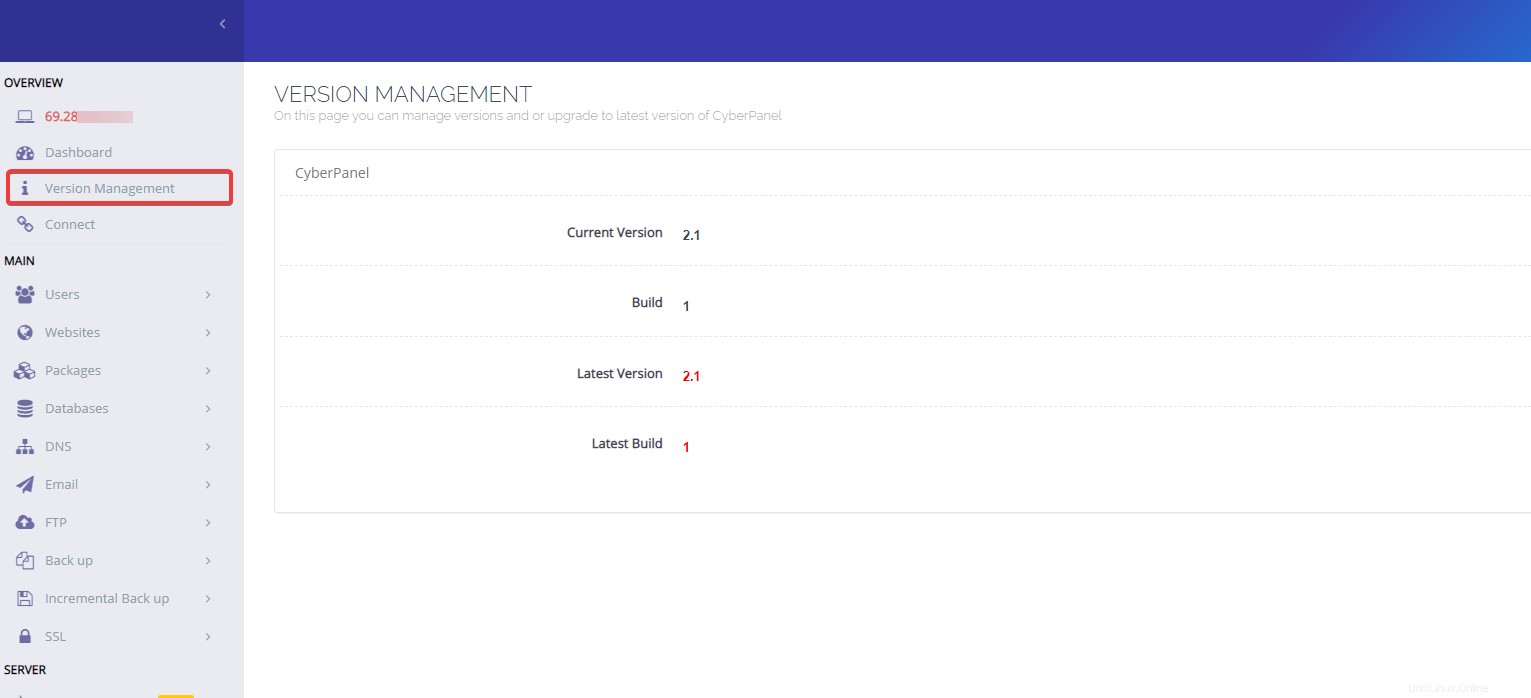
それでおしまい! CyberPanel、およびUbuntu20.04のWatchDog/Firewallコンポーネントがインストールおよび構成されています
サーバーにCyberPanelのバージョンが既にある場合は、インストールを続行する前に、次のリンクをたどってください:CyberPanelをアップグレードする方法(https://cyberpanel.net/docs/upgrading-cyberpanel/)
CyberPanelの詳細については、https://cyberpanel.net
をご覧ください。結論
このガイドでは、Ubuntu20.04VPSサーバーでCyberPanelを使い始めることができます。このガイドでは、HTTP/HTTPSおよびWebAdminへのアクセスを許可するようにファイアウォールルールUFWをインストールおよび構成する方法を示しました。
このガイドが、インストールプロセスを支援するのに十分詳細になっていることを願っています。インストール中またはインストール後に質問や問題が発生した場合は、下のコメントセクションでお知らせください。